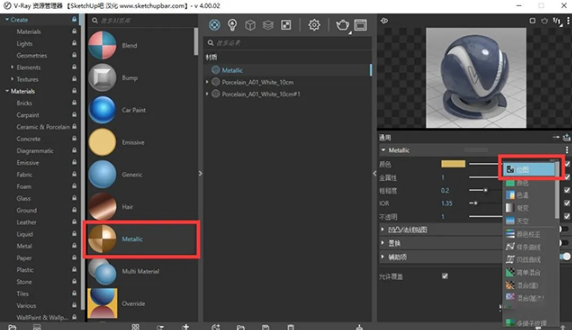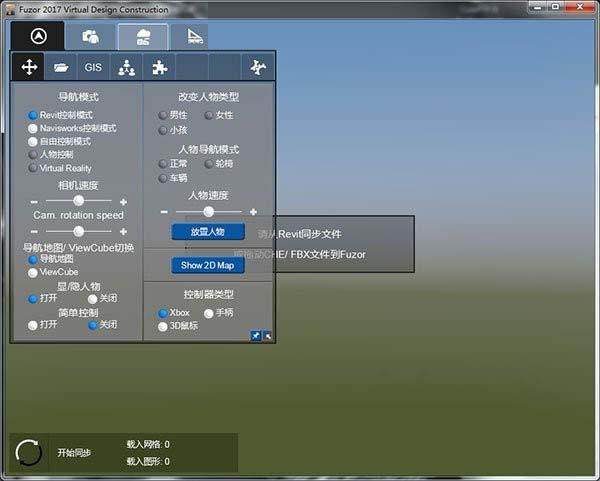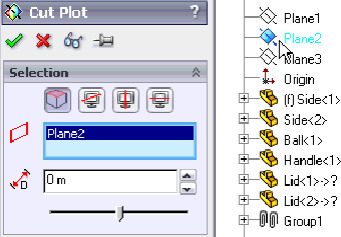下载app免费领取会员


在本篇文章中,我们将介绍如何将Revit模型导入到Fuzor中。Fuzor是一种专业的建筑信息模拟与可视化软件,它可以帮助建筑师、设计师和工程师实时查看和交互式探索他们的Revit模型。
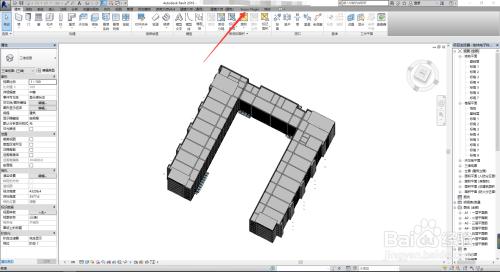
下面是一步一步的指南,教你如何将Revit模型导入到Fuzor中:
步骤1:准备工作
首先,确保你已经安装了Revit和Fuzor软件。如果你还没有安装这些软件,你可以从官方网站上下载并按照指南进行安装。
步骤2:导出Revit模型
打开Revit软件,并打开你想要导入到Fuzor的模型。在Revit中,选择“文件”菜单,然后选择“导出”选项。在导出选项中,选择“FBX”作为导出格式,并选择一个合适的导出位置。点击“导出”按钮,Revit将导出你的模型为FBX文件。
步骤3:导入模型到Fuzor
打开Fuzor软件,并在主界面上选择“导入”选项。在导入选项中,找到你之前导出的FBX文件,并选择它。点击“打开”按钮,Fuzor将开始导入你的Revit模型。
步骤4:调整模型设置
在Fuzor中,你可以对导入的Revit模型进行一些设置和调整。你可以调整模型的缩放、旋转和位置,以确保它在Fuzor中的正确位置和比例。你还可以添加光照、材质和纹理来增强模型的视觉效果。
步骤5:探索模型
一旦你导入并调整了Revit模型,你就可以开始探索它了。Fuzor提供了一系列的工具和功能,帮助你在模型中进行虚拟现实导航、场景漫游和交互式探索。你可以使用键盘、鼠标或甚至虚拟现实设备来控制你的视角和移动。
步骤6:添加属性和数据
Fuzor还允许你为你的Revit模型添加属性和数据。你可以添加建筑元素的详细信息、材料和构造信息,并在模型中进行交互和查询。这对于项目管理和沟通非常有用,因为你可以以可视化的方式展示和共享关键信息。
步骤7:导出和共享模型
当你完成了对Revit模型在Fuzor中的探索和调整后,你可以将模型导出并与他人共享。Fuzor支持多种导出格式,包括图片、视频和交互式可执行文件。你可以选择适合你的需求的导出选项,并将模型发送给其他人。
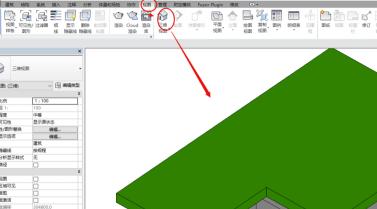
总结起来,将Revit模型导入到Fuzor中并不复杂。只需按照上述步骤,你就可以利用Fuzor的功能来实时查看、交互和探索你的Revit模型。
本文版权归腿腿教学网及原创作者所有,未经授权,谢绝转载。

上一篇:Fuzor教程 | 链接Revit的Fuzor 将Revit与Fuzor连接
下一篇:Fuzor教程 | 如何在Revit中复制两个模型?
推荐专题